Cum să eliminați paginare într-un cuvânt moduri simple
numerotare convențională
Pentru a afișa numerele documentelor de foi convenționale să fie treptat efectuați pașii următori.
De obicei, numerotarea documentelor și a cărților începe cu a doua foaie. Primul număr afișat nu este acceptat. ar trebui să o bifare de lângă instrumentul „subsol special pentru prima pagină“ pentru a ascunde numărul său (inclusiv pagina de titlu). După cum se arată în captura de ecran, numerotarea a doua și următoarele foile se menține.
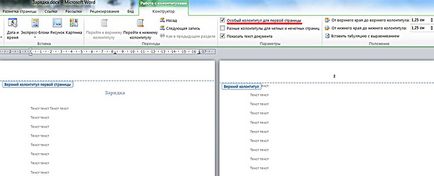
Alte metode de numerotare
După comutarea automată pe tab-ul „Lucrul cu antete și note de subsol“ în ea a părăsit „antet și subsol“ duplicat trei instrumente - „antet“, „subsol“ și „numărul paginii“. În primul rând le-am văzut pe „Insert“. Luarea în considerare a altor capacitate de numerotare, puteți continua aici, fără a reveni la această filă.
numerotare separată chiar și pagini impare
Documentele cu tipărirea pe ambele fețe textul numărul de foi de chiar aliniat la stânga, iar ciudatul - pe dreapta. numerotare separată a realizat un mic antete setare și note de subsol.
- În tab-ul „Antet și subsol“ „Lucrul cu anteturi și subsoluri,“ trebuie să deschideți mai întâi o listă cu antet, care a fost selectat (în cazul nostru - partea de sus). Apoi faceți clic pe „Editare antet“ trebuie să fie activat.
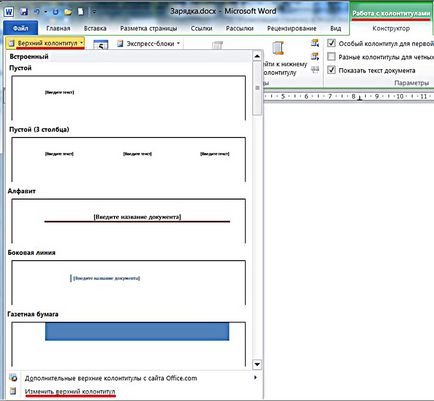
- În fila „Setări“ din aceeași bifează instrumentul „antet diferite pentru paginile pare și impare.“
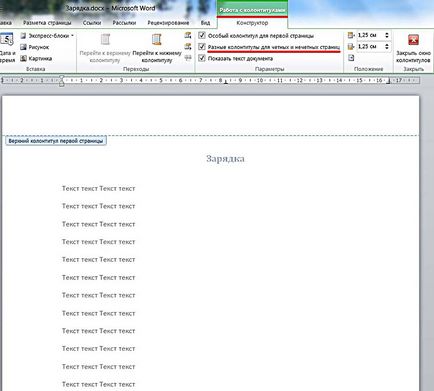
- Puteți produce apoi numere separate pentru selectarea elementelor de pagini pare și impare, așa cum se arată în figura №2. Trebuie să faceți clic mai întâi în antetul sau în subsolul oricărei pagini. Produs de selecție de răspândire a restului de par sau impar. Rezultatul unei astfel de alegere este prezentat în captura de ecran (ovaluri roșu).
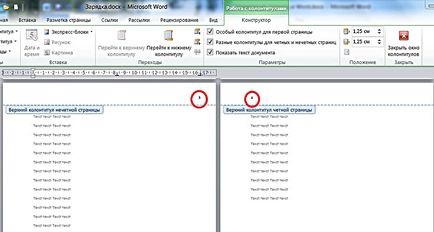
Începe numerotarea cu numere arbitrare
Uneori este convenabil să împartă un document cu mai multe pagini în mai multe secțiuni cu numerotare continuă. Pentru început, cu un cifrele arbitrare ar trebui să fie fila secțiunea „Antet și subsol“ „Insert“ listă deschisă „Număr pagină“, și în ea pentru a activa „formatul numărul paginii“.

În fereastra nouă, selectați ultima linie de „Începe cu“ și introduceți numărul dorit. Rezultatul se vede clar în următoarea captura de ecran (oval roșu).
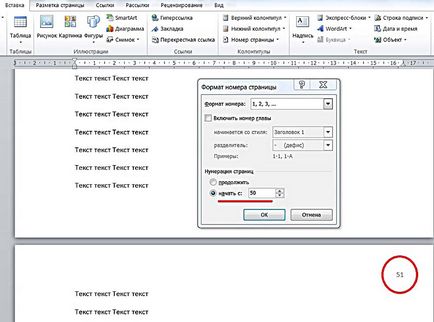
Ștergerea unei pagini de numerotare personalizată
Cum să eliminați paginare într-un cuvânt? Răspunsul la această întrebare este evident din captura de ecran de mai sus. Ultima linie a listei va permite să facă îndepărtarea numerele de pagină.
Uneori, poate fi necesar pentru a elimina numerotarea din unele pagini, cum ar fi prima sau ultima. Cel mai simplu și mai convenabil, în afară de a nu avea de a schimba structura documentului - eliminarea directă a numerelor, în antete și note de subsol. Este suficient pentru a face un dublu-clic pe lângă cameră, și, după apariția cursorului, a șterge numărul.
Pentru a selecta un format de număr
În partea de sus a ferestrei „numărul paginii Format“ Ultima captură de ecran, utilizatorul are posibilitatea de a alege formatul numerelor originale. Deschiderea unei liste de numere „format“, sau cu litere romane pot fi selectate în loc de cifre arabe obișnuite, precum și a adăuga un indice de capitol (cu excepția cazului în care documentul este împărțit în capitole).